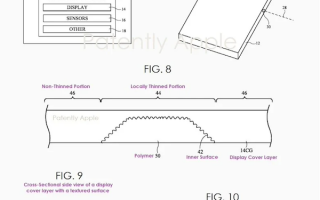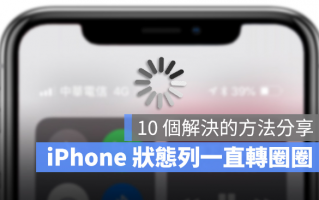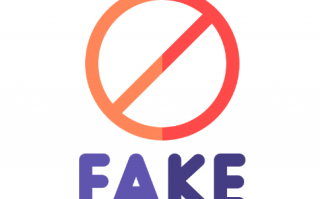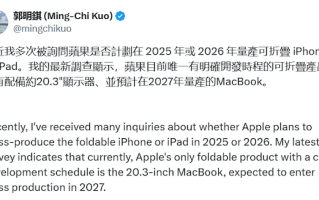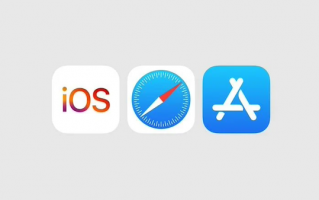iPhone 14 Pro的永远显示功能基本上就类似Apple Watch上的随显屏幕,可以让时间、日期、Widget 资讯长时间的显示在iPhone 锁定画面不会按掉,但是有些人可能会觉得这样很耗电想要关闭,那么iPhone 14 Pro 的永远显示功能要如何关闭呢?
iPhone 14 Pro 永远显示关闭设置
如果想要停用iPhone 14 Pro 与iPhone 14 Pro Max 的永远显示功能,可以从iPhone 的设置中将永远显示功能关闭。
你可以开启「设置」App,然后选择「屏幕显示与亮度」这个选项,里面就会看到「永远显示」功能的开关,从这里就可以关闭iPhone 14 Pro 与iPhone 14 Pro Max 的永远显示功能。
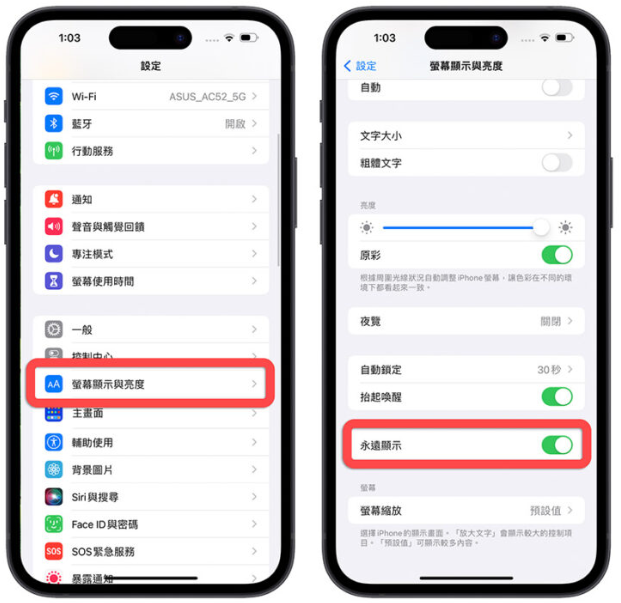
iPhone 14 Pro 的永远显示功能8 种暂时停用的方法
基本上,苹果并没有提供暂停永远显示功能的选项,不是开启就是关闭。
但还是有可以暂时停用的方法,苹果官方自己就介绍了8 种可以暂时关闭iPhone 14 Pro 永远显示功能的方式,分别是:
1.iPhone 正面朝下放置
2.iPhone 放在口袋或包包里
3.启用睡眠模式
4.启用低耗电模式
5.iPhone 连接车用CarPlay
6.iPhone 与Mac 正在使用相机的接续互通功能
7.iPhone 一段时间未被使用
8.配戴着Apple Watch 并且离开iPhone 附近时
其实简单来说,只要你iPhone 14 Pro 动态岛里面的光源感应器被遮住、侦测不到光线的情况下,iPhone 的永远显示功能就会暂时关闭。

总结
以上就是这次要跟大家分享iPhone 14 Pro 与iPhone 14 Pro Max 的永远显示功能要如何关闭的设置教学以及暂时停用永远显示的8 个方法。
虽然很多人会因为担心耗电的问题而关闭iPhone 的永远显示功能,但其实iPhone 14 Pro 使用LTPO 的OLED 屏幕,而且支持120Hz 的自适应更新率,最低的屏幕更新率可以来到1Hz,基本上算是相当省电,平均大概30 ~ 60 分钟才会耗掉1% 的电,所以其实可以安心的使用。